10 Tools für Ihr WLAN
Network Monitor — Infos über WLAN und Netwerk
von Andreas Fischer - 09.10.2012
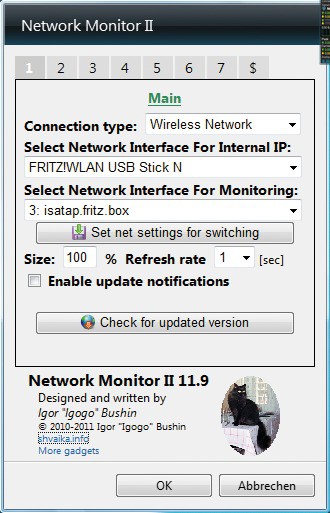
Widget-Konfiguration: Wählen Sie bei „Connection type“ den Eintrag „Wireless Network“ aus, um Network Monitor II auf WLAN umzustellen.
Kopieren Sie das ZIP-Archiv mit Network Monitor II in einen beliebigen Ordner auf Ihrer Festplatte und entpacken Sie den Inhalt. Klicken Sie anschließend doppelt auf die Datei „Net workMonitorII.gadget“ und wählen Sie „Installieren“ aus.
Bewegen Sie dann den Mauszeiger über das neue Widget auf Ihrem Desktop und klicken Sie auf das Schraubenschlüsselsymbol. Wählen Sie bei „Connection type“ den Eintrag „Wireless Network“ und bei „Select Network Interface For Internal IP“ Ihren WLAN-Adapter. Diesen wählen Sie auch bei „Select Network Interface For Monitoring“ aus. Das Widget zeigt nun alle wichtigen WLAN-Infos an. So steht hinter „ID“ etwa der Funknetzname und hinter „Int. IP“ die aktuelle interne IP-Adresse. Eine Erläuterung der einzelnen Infos finden Sie unter myfavoritegadgets.